فهرست
تاسو نه شئ لیدلی چې چیرته ځئ تر هغه چې تاسو وګورئ چې تاسو چیرته یاست، سمه ده؟ داسې ښکاري چې دا یو ښه متل دی چې ما چیرته اوریدلی دی.
سلام، زه کارا یم! پداسې حال کې چې دا د ژوند عالي نرخ دی ، دا د عکسونو ایډیټ کولو لپاره هم پلي کیږي. زه نشم کولی تاسو ته ووایم چې ما د ترمیم کولو پرمهال څو ځله د رنګونو یا کوم شی سره لار موندلې ده. اصلي عکس ته یو ګړندی لید ماته خطا ښیې یا زما باور زیاتوي چې دا څومره په زړه پوری ښکاري!
د داسې یوې مهمې ځانګړتیا لپاره، داسې بریښي چې په Lightroom کې مخکې او وروسته د لیدلو څرنګوالي زده کول باید خورا اسانه وي. ویل، دا دی. اجازه راکړئ تاسو ته وښایم.
یادونه: لاندې سکرین شاټونه د وینډوز له وینډوز نسخې څخه اخیستل شوي دي د لایټ روم کلاسیک. که تاسو د وینډوز په کرایه کولو سره کار کوئ.
په Lightroom کې د کیبورډ شارټ کټ مخکې او وروسته
د مخکینۍ لیدو چټکه لار په کیبورډ کې د بیک سلیش \ کیلي ټک کول دي. تاسو باید د دې کار کولو لپاره پراختیا ماډل کې اوسئ. ستاسو سمونونه به سمدلاسه ورک شي او ستاسو د کاري ځای په پورتنۍ ښیې کونج کې به "مخکې" بیرغ څرګند شي.
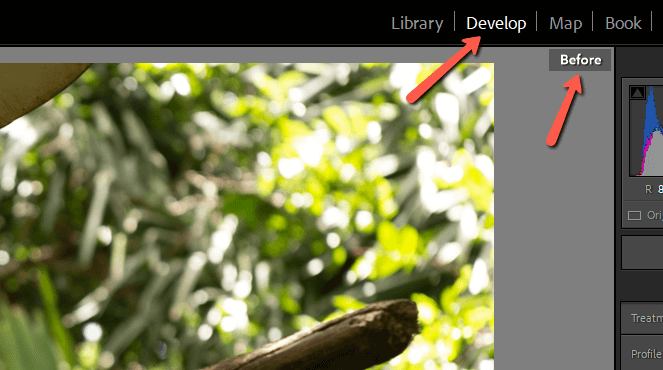
که تاسو د کتابتون ماډل کې د یو عکس لیدو پرمهال د بیک سلیش کیلي ووهئ نو برنامه به د گرډ لید ته لاړ شئ. که تاسو دا بیا ووهئ، نو دا به د سکرین په پورتنۍ برخه کې د فلټر بار ته حرکت وکړي.
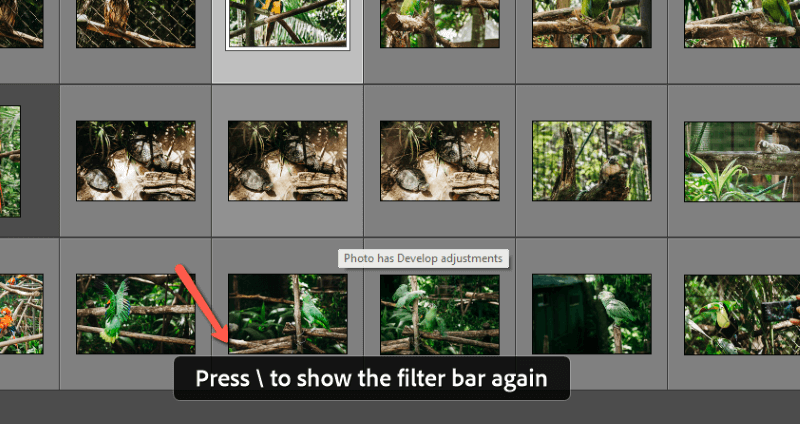
په هر بل ماډل کې، دا ورته کار کويفعالیت په لنډه توګه، دا شارټ کټ یوازې د پراختیا ماډل لپاره دی.
په رڼا خونه کې د لید څخه مخکې او وروسته تنظیم کول
د بیک سلیش کیلي په انفرادي ډول د عکس لید دمخه او وروسته بدلوي. مګر که تاسو غواړئ دواړه نظرونه په ورته وخت کې وګورئ؟
تاسو کولی شئ دا په کیبورډ کې د Y په فشارولو سره ترسره کړئ پداسې حال کې چې د Develop ماډل کې. په بدیل سره، هغه تڼۍ فشار کړئ چې د کاري ځای په ښکته کې د یو بل تر څنګ دوه Ys په څیر ښکاري.
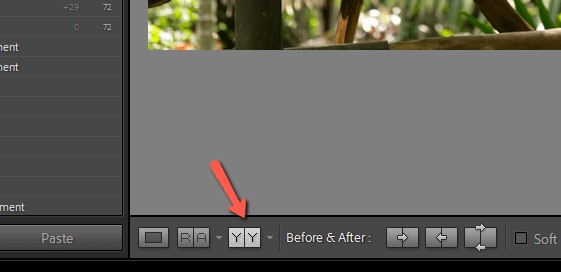
پرده به د مخکینۍ انځور سره په کیڼ اړخ کې او وروسته په ښي خوا کې د پرتله کولو لید څخه مخکې او وروسته په ډیفالټ ویشل شي.
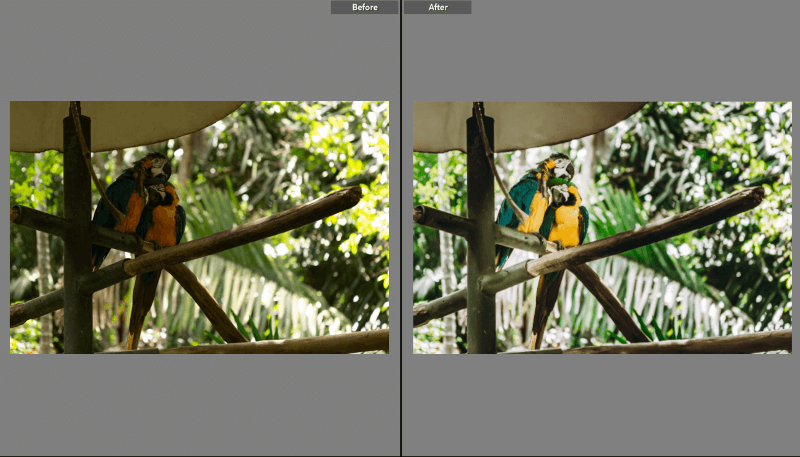
په هرصورت، دا نه ده یوازې هغه وګورئ چې تاسو یې کارولی شئ. د شته لیدونو له لارې د تیرولو لپاره د Y دوه ګونی تڼۍ فشار ته دوام ورکړئ، کوم چې په لاندې ډول دي:
مخکې/وروسته په عمودي توګه په ورته عکس کې.
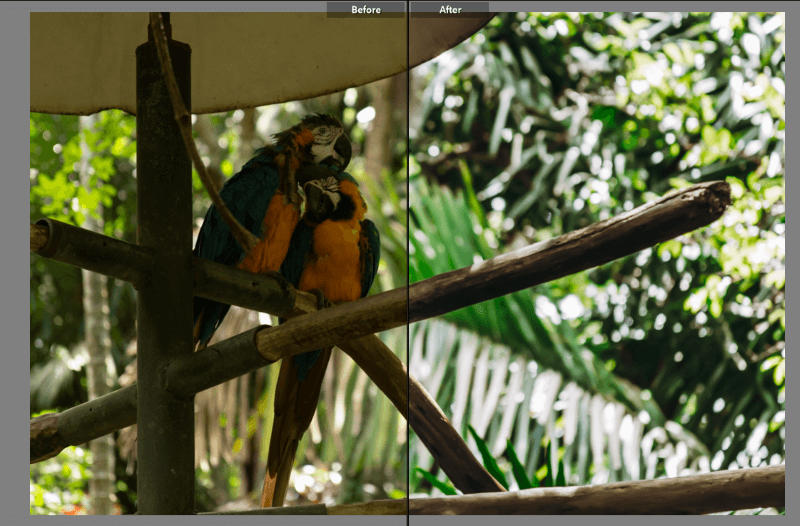
مخکې/وروسته او ښکته.
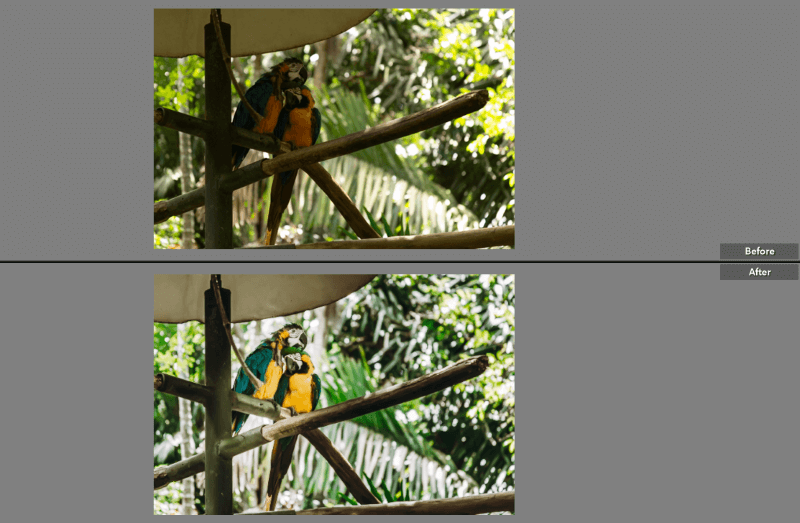
مخکې/وروسته په افقي ډول په ورته عکس کې.
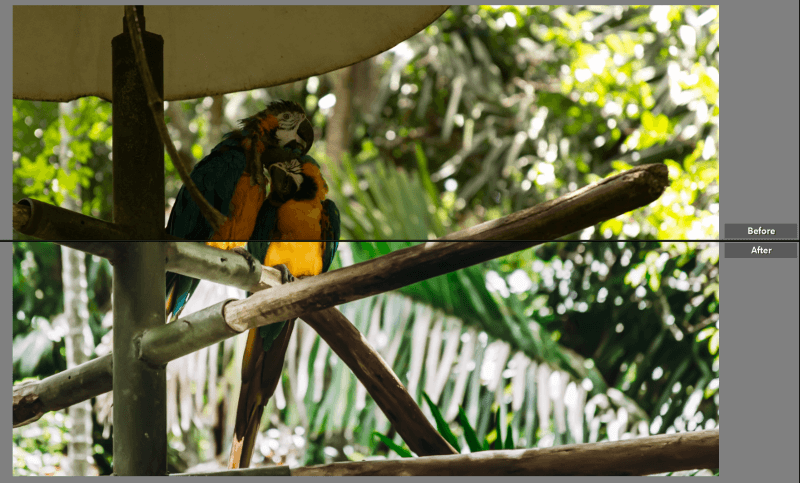
د مستقیم لوري ته د تګ لپاره چې تاسو یې غواړئ، د ډبل Y تڼۍ ښي لور ته کوچنی تیر فشار ورکړئ. د مینو څخه هغه سمت غوره کړئ چې تاسو یې غواړئ. تاسو کولی شئ د کیبورډ شارټ کټ هم وکاروئ Alt + Y یا اختیار + Y پورتنۍ/لاندې نسخې ته لاړ شئ.
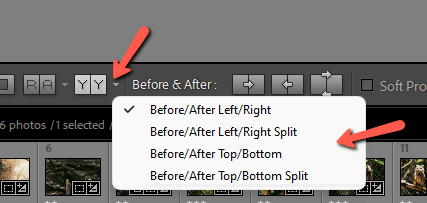
د پخوانۍ ایډیټ شوي نسخې سره پرتله کړئ
څه به وي که تاسو غواړئ خپل وروستی عکس د سفر په جریان کې د یو عکس سره پرتله کړئ؟ دا دی، تاسو نه غواړئ بیرته پیل ته لاړ شئ مګر غواړئد هغه عکس سره پرتله کړئ چې دمخه یې ځینې سمونونه لري.
تاسو کولی شئ دوه عکسونه سره په څنګ کې په Lightroom کې پرتله کړئ.
ستاسو د مخکینۍ او وروسته لید سره، په کیڼ اړخ کې د تاریخ پینل وګورئ. په لیست کې هر ډول ترمیم په "مخکې" عکس کې کلیک او کش کړئ. دا به د ټاکل شوي ترمیم څخه مخکې ټول سمونونه پلي کړي.
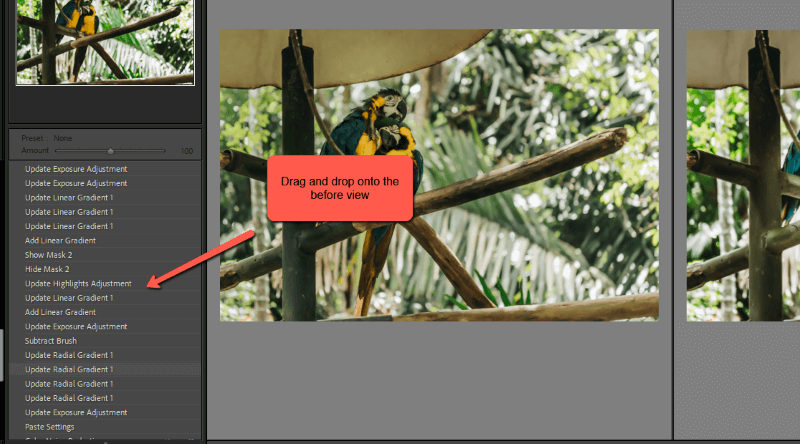
څنګه په رڼا خونه کې مخکې او وروسته خوندي کړئ
تاسو کولی شئ د خپل عکس دمخه او وروسته نسخې هم خوندي کړئ. دا ګټور دی کله چې تاسو غواړئ خپل کار وښایئ.
ټول هغه څه چې تاسو ورته اړتیا لرئ د ترمیم شوي عکس او د نه ترمیم شوي عکس مجازی کاپي دي. د مجازی کاپي جوړولو لپاره، د مخکینۍ نسخې فعالولو لپاره بیکسلیش کیلي فشار ورکړئ. بیا، د دې مینو د خلاصولو لپاره په انځور کې ښیې کلیک وکړئ او غوره کړئ مجازی کاپی جوړ کړئ . په پای کې. اوس تاسو کولی شئ د معمول په څیر دواړه ایډیټ شوي او نه ایډیټ شوي نسخې صادر کړئ.
یادونه: که تاسو خپل عکس د رنګونو، بیرغونو یا ستورو سره درجه بندي کړئ، نو مجازی کاپي به په اتوماتيک ډول ورته درجه ونه ترلاسه کړي. که تاسو خپل لید په درجه بندي عکسونو پورې محدود کړی وي، نو کاپي به تر هغه پورې نه ښکاري چې تاسو فلټر لرې نه کړئ.
د پائی په څیر اسانه! د ر lightا خونه په جدي ډول د عالي عکسونو رامینځته کول اسانه کوي. یوځل چې تاسو د برنامه کارولو څرنګوالی پوهیږئ ، حیرانتیا هیڅکله نه دریږي!
حیران یاست چې څنګه د نوي ماسکینګ وسیلې وکاروئ ترڅو ستاسو ترمیمونه نور هم په زړه پوري کړي؟ زموږ ټیوټوریل چیک کړئدلته.

